Kaip pašalinti asmeninius metaduomenis iš failų naudojant "Windows 7"

Laimei, „Windows 7“ yra įmontuotafunkcija išvalyti tam tikrus metaduomenis iš failų. Anksčiau ši funkcija egzistavo tik „Microsoft Office“, todėl malonu matyti, kad „Microsoft“ ją įtraukė ir į pagrindinę OS! Pažvelkime, kaip tai veikia!
Kaip išvalyti asmeninius metaduomenis iš kompiuterio failų ir dokumentų "W / Windows 7"
1. Pasirinkti vienas arba daugkartinis bylos, tada Dešiniuoju pelės mygtuku spustelėkite failas. Iš pasirodžiusio kontekstinio meniu Spustelėkite Savybės.
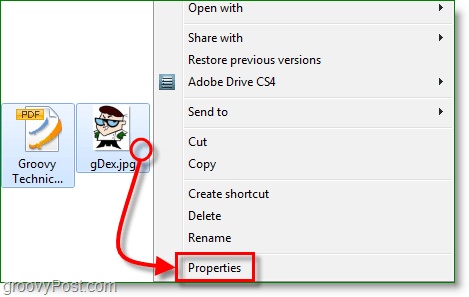
2. Iš Properties lango, Spustelėkite į Išsami informacija skirtukas. Čia pamatysite visų duomenų, saugomų faile, sąrašą; kartais ji bus plati, o kartais gali būti ne. Spustelėkite Pašalinti Savybės ir asmeninė informacija.
Pastaba: Informacija čia nebus rodoma tiksliai, jei žiūrite kelių failų ypatybes
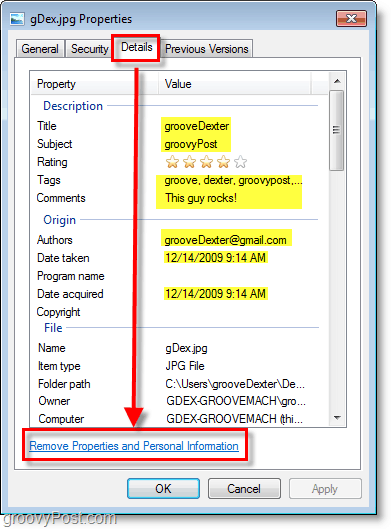
3. Pasirinkti į Sukurkite kopiją, pašalinę visas įmanomas savybes variantas, tada Spustelėkite Gerai.
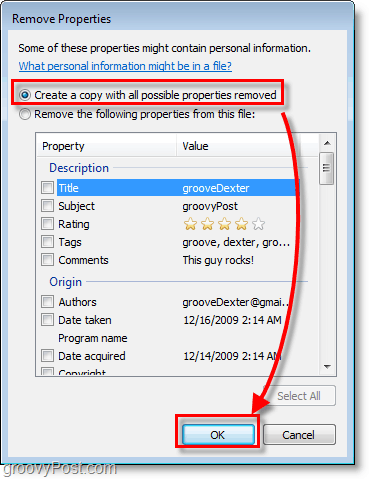
Dabar turėsite visiškai naują failą (-us) su „ - kopijuoti „ pridėta prie vardo pabaigos. Jei apžiūrėsite išsamios informacijos puslapį, pamatysite, kad visų asmens duomenų nėra! Atminkite, kad tai tik išvalys metaduomenis; jei faile yra galimai neskelbtinos informacijos ar vaizdų, juos taip pat turėsite pašalinti.
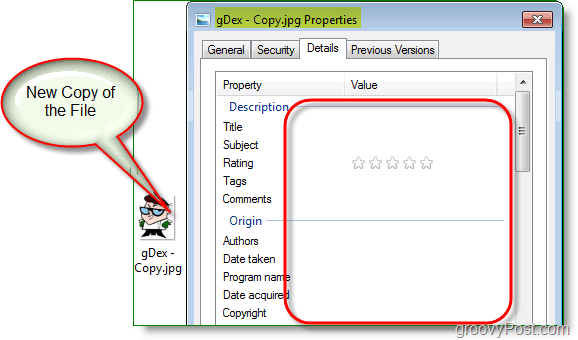
Ahhh ... viskas švaru!


![„Office 2010“ - pašalinkite paslėptą asmeninę meta ir asmeninę informaciją iš dokumentų [kaip]](/images/microsoft/office-2010-8211-remove-hidden-private-meta-and-personal-info-from-documents-how-to.png)







Palikite komentarą